WinXP系統Msconfig.exe運行不了如何解決?
最近有WinXP系統用戶反映,運行Msconfig.exe的時候,電腦提示找不到該文件,可是Msconfig.exe明明存在于系統分區中,并且可以打開,這讓用戶非常煩惱。那么,WinXP系統Msconfig.exe運行不了如何解決呢?下面,我們就一起往下看看WinXP系統Msconfig.exe運行不了的解決方法。

問題原因
msconfig.exe存在于%systemroot%PCHealthHelpCtrBinaries目錄中,而非%systemroot% 或%systemroot%system32,無法省略其路徑而直接運行文件名打開,我們平時之所以能夠直接運行msconfig打開該程序,是因為在注冊表中的HKEY_LOCAL_MACHINESOFTWAREMicrosoftWindowsCurrentVersionAppPaths鍵下有msconfig.exe的相關路徑,起到導向功能,如果沒有了msconfig.exe相關路徑或者路徑錯誤,就會導致無法直接運行文件名打開。
方法步驟
1、點擊“開始”、“運行”;
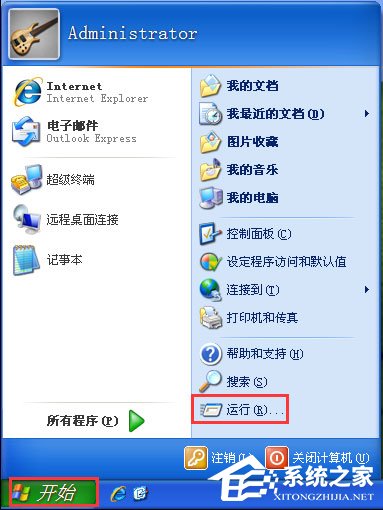
2、輸入“regedit”,點擊“確定”;
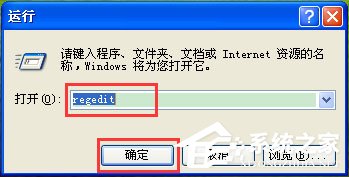
3、打開“注冊表編輯器”,找到路徑“HKEY_LOCAL_MACHINESOFTWAREMicrosoftWindowsCurrentVersionApp Paths”;
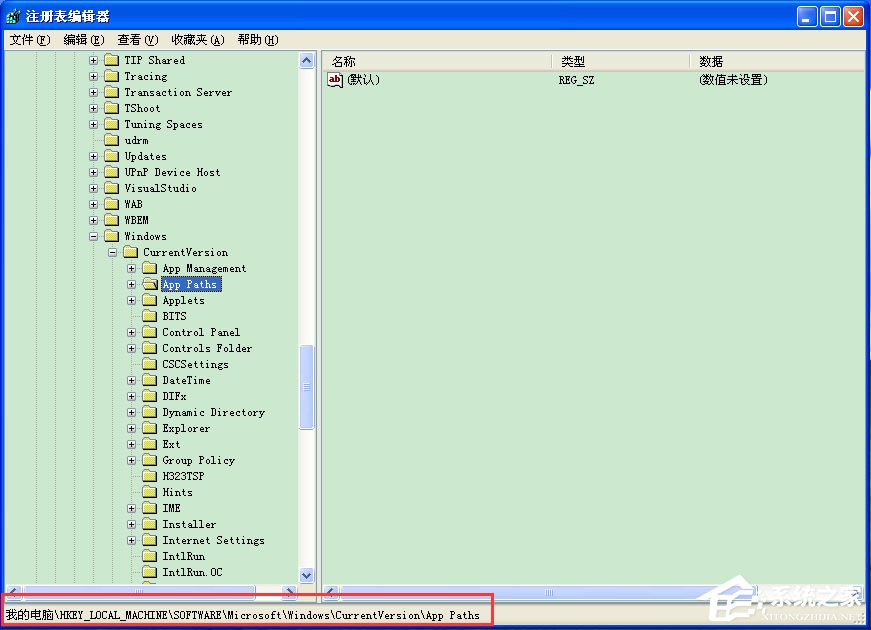
4、右邊窗口中,右擊空白處,選擇【新建】→【項】;
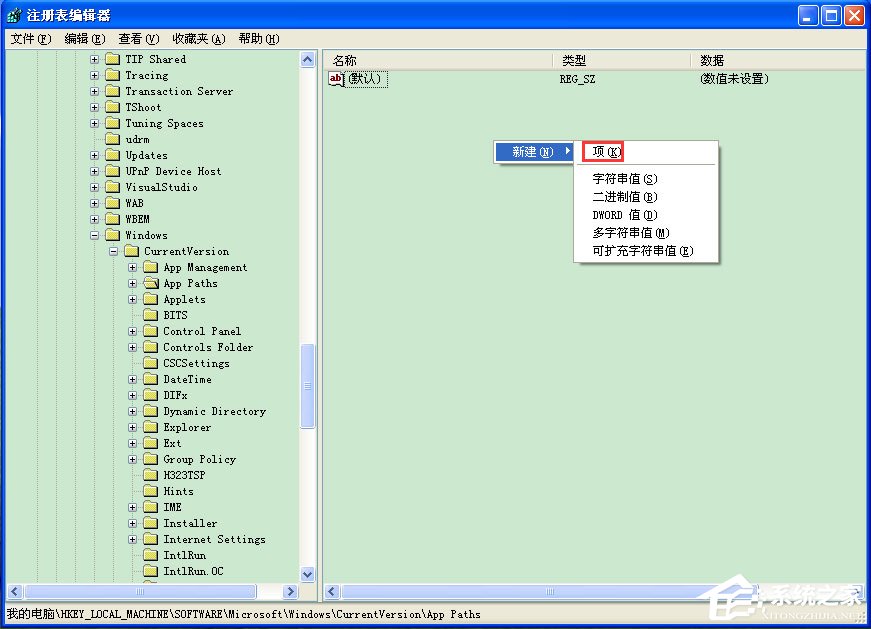
5、輸入“MSCONFIG.EXE”;
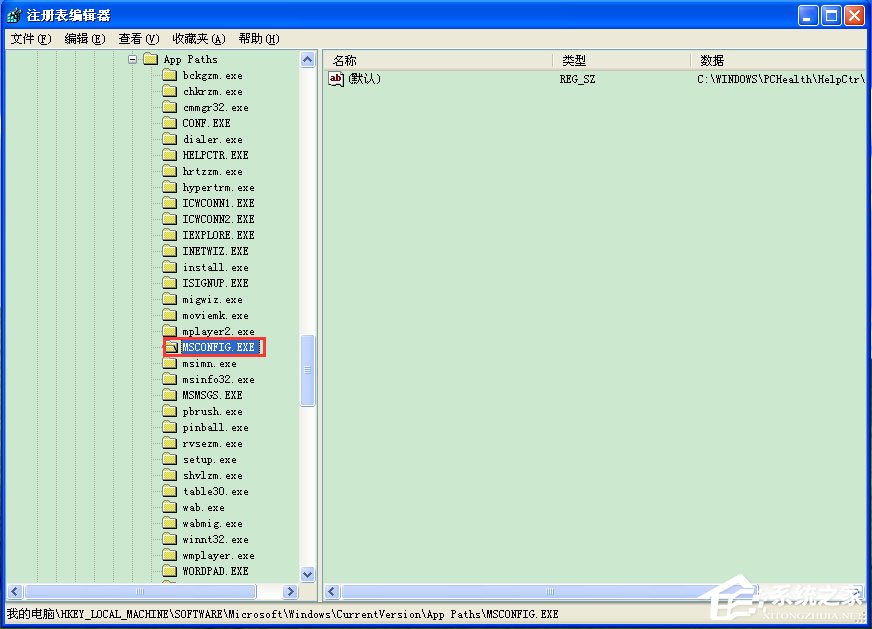
6、選中“MSCONFIG.EXE”,再在右邊窗口中,雙擊字符串值【默認】,把數值改為C:WindowsPCHealthHelpCtrBinariesMSConfig.exe”(根據系統所在分區自行更改);
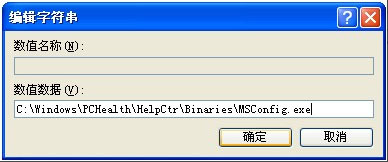
7、點擊“確定”,然后驗證下即可。
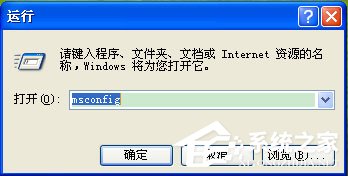
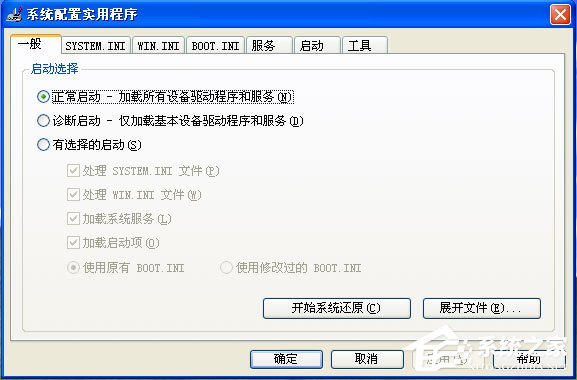
以上就是WinXP系統Msconfig.exe運行不了的具體解決方法,按照以上方法進行操作,就能輕輕松松解決Msconfig.exe運行不了的問題了。
相關文章:
1. Win10怎么刪除系統自帶輸入法的記憶?系統輸入法清除記憶步驟2. 怎么使用命令提示符重裝Win10系統?使用命令提示符重裝Win10系統的方法3. Win10系統提示停止響應怎么解決?Win10系統提示停止響應解決方法4. Win11電腦耳機有滋滋的雜音怎么辦?Win11電腦有滋滋的雜音解決辦法5. 消息稱微軟將在未來幾周內推送 Win11 22H2“Moment 2”更新6. Win10必應搜索不了怎么辦?Win10系統bing搜索不了的解決方法7. freebsd 服務器 ARP綁定腳本8. Win11關機一直重啟怎么辦?Win11關機不斷重啟解決方法9. Win11找不到回收站怎么辦?Win11顯示回收站的方法10. Win10點擊開始菜單沒有反應怎么辦?Win10點擊開始菜單沒有反應的解決方法

 網公網安備
網公網安備